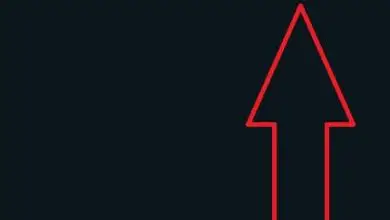Come aggiungere numerazione ed elenchi puntati ai paragrafi con Adobe InDesign cc – Molto facile

Adobe InDesign è un’applicazione progettata per la creazione di volantini, ricette, poster, libri, brochure, tra gli altri. Un aspetto molto utilizzato per dare organizzazione e tocco visivo al documento è la numerazione oi punti elenco. Se non sai come utilizzare questa funzione del programma, in questo articolo ti spiegheremo come aggiungere numerazione e punti elenco ai paragrafi con Adobe InDesign cc.
Come aggiungere numerazione e punti elenco ai paragrafi con Adobe InDesign cc?
Ricorda la differenza: se scegli i punti elenco, ogni paragrafo inizierà con un simbolo; Se scegli la numerazione, ogni paragrafo inizia con una lettera o un numero seguito da un separatore che può essere una parentesi, un trattino o uno spazio. Per farlo, segui questi passaggi:
- Apri l’applicazione Adobe InDesign.
- Apri il documento che desideri modificare.
- Seleziona «Strumento testo». La barra E sta è orizzontalmente sopra il documento. Quando selezioni questa opzione, si aprirà un pannello di controllo.
- Nel pannello di controllo cerca l’opzione «Formato paragrafo» che si trova nell’angolo in alto a sinistra del pannello. Fai clic su quel pulsante per vedere una barra con diverse alternative che Adobe InDesign ti offre per modificare il paragrafo. Tra questi potrai visualizzare il punto elenco e i pulsanti di numerazione.
- Seleziona il paragrafo in cui desideri posizionare i punti elenco o la numerazione.
- Fare clic sul pulsante dei punti elenco o sul pulsante della numerazione. Adobe InDesign aggiungerà immediatamente punti elenco o numerazione di base al paragrafo.
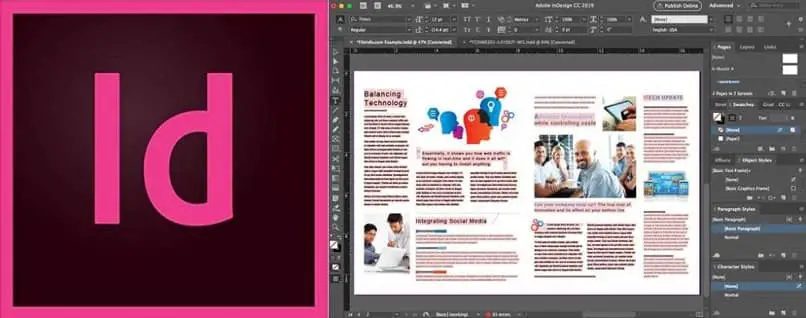
Dati di interesse:
- I punti elenco e la numerazione sono utili se desideri creare e aggiungere un indice dei contenuti al tuo documento.
- Se utilizzi la numerazione per identificare ogni paragrafo, questi numeri si aggiorneranno automaticamente se aggiungi o rimuovi dei paragrafi.
- È possibile inserire punti elenco in un paragrafo e in altri numeri.
- Se vuoi che abbiano un colore diverso dal paragrafo, puoi colorare i punti elenco e i numeri. Ciò si ottiene creando stili di paragrafo e di carattere.
Come apportare modifiche a elenchi puntati e numerati in Adobe InDesign cc?
- Seleziona il paragrafo che contiene i punti elenco o la numerazione.
- Premi il tasto Alt e fai clic sul punto elenco o sul pulsante di numerazione ciò è possibile in Windows. Premi l’opzione e fai clic sul pulsante elenco e numerazione se utilizzi un computer Mac OS.
- Apparirà immediatamente una finestra di dialogo in cui è possibile apportare modifiche allo stile del punto elenco o alla numerazione.
- Scegli il tipo di visualizzazione che desideri (elenco puntato o numerato). E inizia ad apportare modifiche:
Modifiche al proiettile
- La prima modifica che puoi apportare è lo «Stile di carattere puntato».
- Se vuoi aggiungere un altro stile di proiettile che non appare nell’elenco che ti mostra la finestra, fai clic sul pulsante che dice «Aggiungi».
- Apparirà immediatamente un’altra finestra pop-up; Nell’opzione «Famiglia di caratteri» seleziona il carattere che desideri e apparirà una varietà di punti elenco. Scegli il tuo preferito, fai clic sulla casella «Ricorda carattere» (quando premi questa opzione, questo punto apparirà sempre anche se cambi il carattere), fai clic su «Aggiungi» e poi su «ok».

- Quindi puoi aggiungere un elemento di testo successivo (spazio lungo o corto, punto, trattino lungo o corto o altre opzioni); Per fare ciò, fai clic sulla freccia a discesa (>) accanto alla casella «Post text».
- Nella sezione «Posizione punto elenco o numerazione» è possibile modificare «Allineamento» (sinistra, centro o destra), «Rientro sinistro» (distanza in cui le righe sono rientrate) e «Rientro prima riga» (ideale per paragrafi contenenti più di una riga).
- Dopo aver effettuato tutte le regolazioni necessarie, premere «Ok» per salvare le modifiche apportate.
Modifica della numerazione:
- Nella finestra di dialogo trovi prima la sezione «Stile di numerazione».
- Nell’opzione «Formato» (seleziona se utilizzerai numeri, lettere o numeri romani, tra gli altri) e in «Numeri» (puoi scegliere quale elemento precederà il numero; puoi scegliere tra l’opzione punto, parentesi, spazio corto, lungo o altro)
- Nella sezione «Punti elenco o numerazione» scegli l’allineamento, il rientro e il rientro della prima riga.
Se il tuo obiettivo è elencare molti elementi, è meglio creare un elenco misto o numerato a più livelli con InDesign. Questa è un’applicazione facile da usare che ti aiuta a creare documenti straordinari in pochi minuti. Ora sai come aggiungere numerazione e punti elenco ai paragrafi con Adobe InDesign cc.